Ob es sich um Verkaufsdaten aus verschiedenen Regionen, Finanzberichte aus verschiedenen Abteilungen oder Kundenfeedback aus mehreren Kanälen handelt, die Herausforderung bleibt dieselbe: Wie lassen sich all diese Informationen effizient in einem einzigen, kohärenten Datensatz zusammenführen?
Das Hin- und Herwechseln zwischen Tabellen, das manuelle Kopieren und Einfügen von Daten in Excel-Dateien, um Daten zu kombinieren, und die Nachverfolgung von Änderungen dabei ist ineffizient und erhöht das Risiko kritischer Fehler.
Glücklicherweise bietet Excel leistungsstarke tools und Techniken, um die Datenkonsolidierung zu vereinfachen. In diesem Blog führen wir Sie durch die wichtigsten Methoden zur effektiven Konsolidierung von Daten in Excel-Tabellen.
Sie erfahren, wie Sie zwei Excel-Tabellen zusammenführen, Ihren Workflow optimieren, die Genauigkeit verbessern und Ihre Datenanalysefähigkeiten erweitern können. Legen wir los.
Was ist Datenkonsolidierung in Excel-Tabellen?
Die Datenkonsolidierung in Microsoft Excel umfasst das Zusammenführen von Daten aus mehreren Excel-Tabellen in einer einzigen Tabelle. Dieser Vorgang hilft Ihnen bei der Analyse großer Datensätze, die über mehrere Excel-Dateien verteilt sind.
⭐ Featured Template
Das Zusammenführen von Excel-Tabellen kann eine schwierige Aufgabe sein, insbesondere wenn Sie über eine große Datenmenge verfügen. Mit dieser kostenlosen, bearbeitbaren ClickUp-Tabellenvorlage vermeiden Sie Chaos und bleiben organisiert.
Die Konsolidierung ist für Geschäfte wichtig, da Daten aus mehreren Tabellenkalkulationen verschiedener Abteilungen, Speicherorte oder Systeme oft in einer einzigen Tabelle zusammengefasst werden müssen, um eine umfassende Übersicht zu erhalten.
Wenn Sie wissen, wie man zwei Excel-Tabellen zusammenführt, können Sie Daten leichter umwandeln und allgemeine Muster und Erkenntnisse gewinnen.
Vorteile der Konsolidierung mehrerer Excel-Dateien
Wenn Sie wissen, wie man zwei Excel-Tabellen zusammenführt, haben Sie zwei klare Vorteile:
- Optimierte Datenanalyse: Durch die Konsolidierung von zwei Excel-Tabellen entfällt das Wechseln zwischen mehreren Datenquellen. Außerdem vereinfacht dies die Anwendung von Formeln, die Berichterstellung und die Visualisierung von Daten. Beispiel: Sie können die Verkaufsdaten verschiedener Filialen aus mehreren Excel-Dateien in einer einzigen Excel-Tabelle zusammenführen, um die Gesamtverkaufsleistung einfach zu analysieren und die Leistung der Filialen zu vergleichen.
- Bessere Zusammenarbeit: Sobald Sie Excel-Tabellen zusammengeführt haben, können Ihre Teammitglieder effizienter zusammenarbeiten und Erkenntnisse in einer einzigen Tabelle freigeben, anstatt in verschiedenen. Ihr Marketingteam kann Beispielsweise Excel-Tabellen mit Daten aus verschiedenen Kanälen (Social Media, E-Mail, Website-Analysen) zu einer Excel-Datei zusammenführen, sodass die Mitglieder des Teams Leistungsbewertungen analysieren und Strategieanpassungen in einer einzigen Tabelle vornehmen können.
So fügen Sie zwei Excel-Tabellen zusammen
1. Daten für die Konsolidierung mehrerer Tabellen vorbereiten
Bevor Sie eine Excel-Datenbank erstellen, stellen Sie sicher, dass die Informationen in Ihren Excel-Dateien sauber, standardisiert und organisiert sind.
- Datenbereinigung: Stellen Sie sicher, dass die Daten frei von Fehlern und Duplikaten sind, bevor Sie Excel-Tabellen zusammenführen.
- Standardisierung: Verwenden Sie in allen Tabellen einheitliche Formate für Datumsangaben, Nummern und Text.
- Organisation: Strukturieren Sie Daten so, dass sie eine leichte Konsolidierung unterstützen.
Alternativ können Sie den manuellen Vorbereitungsprozess vermeiden, indem Sie vorgefertigte Datenbank-Vorlagen verwenden. Diese Vorlagen bieten eine organisatorische Struktur und helfen Ihnen, gängige Seiten und Prozesse zu replizieren.
2. Verwenden des Konsolidierungs-Features in Excel-Dateien
Das Feature „Konsolidieren” in Excel hilft, Tabellen zusammenzuführen, indem ähnliche Datensätze aus mehreren Zeilen, Spalten, Arbeitsblättern oder Arbeitsmappen kombiniert werden.
Beispiel 1: Konsolidieren von Daten aus mehreren Zeilen
Angenommen, Sie haben die Beschaffungsdaten eines E-Commerce-Shops mit Bestell-ID, SKU-ID und Menge in einer Excel-Datei.

Sie möchten die Mengen ähnlicher SKUs addieren. Dazu können Sie die folgenden Schritte ausführen:
Schritt-für-Schritt-Anleitung:
1. Suchen Sie unter der Registerkarte „Daten“ den Eintrag „Konsolidieren“.

2. Wählen Sie die Zelle aus, in der die konsolidierten Daten angezeigt werden sollen. Klicken Sie auf die Funktion „Konsolidieren“, woraufhin ein Dialogfeld auf dem Bildschirm erscheint. Wählen Sie die Aufwärtspfeiltaste und wählen Sie Ihren Referenzbereich aus.

3. Wählen Sie den Bereich aus, den Sie konsolidieren möchten, und drücken Sie die Eingabetaste.

4. Nachdem Sie den Bereich ausgewählt haben, klicken Sie auf die Schaltfläche „Hinzufügen“, um ihn als Referenz hinzuzufügen. Aktivieren Sie das Kontrollkästchen „Linke Spalte“, um die SKU-IDs in der konsolidierten Tabelle beizubehalten. Klicken Sie auf „OK“, um fortzufahren.

5. In der konsolidierten Beschaffungsdatenansicht erhalten Sie die SKU-bezogene Gesamtmenge.

Beispiel 2 – Konsolidieren von Daten aus mehreren Arbeitsblättern oder Arbeitsmappen
Angenommen, Sie haben zwei verschiedene Datensätze in unterschiedlichen Excel-Dateien.

1. Wählen Sie die Zelle aus, in der die konsolidierten Daten angezeigt werden sollen.

2. Gehen Sie zur Funktion „Konsolidieren” und geben Sie den Zellbezug ein, indem Sie zur ersten Registerkarte (z. B. Blatt 1) wechseln und die Auswahl des Bereichs, den Sie summieren möchten (z. B. A1:A10), treffen. Wechseln Sie dann zum nächsten Blatt (z. B. Blatt 2) und treffen Sie die Auswahl des Bereichs (z. B. A1:A10). Wiederholen Sie diesen Schritt, bis Sie das Zielblatt erreicht haben. Klicken Sie auf „OK“, um fortzufahren.

3. Die Daten aus mehreren Tabellen werden mit Erfolg konsolidiert.

💡Profi-Tipp:
*Die Referenzzellen können auch aus verschiedenen Arbeitsmappen stammen. Angenommen, Sie haben fünf verschiedene Excel-Arbeitsblätter mit monatlichen Umsatzinformationen. Mit der Funktion „Konsolidieren” und unter Verweis auf die fünf Arbeitsblätter können Sie eine konsolidierte Ansicht erstellen. Excel ruft die Informationen aus diesen fünf Arbeitsblättern ab und bietet Ihnen so einen umfassenden Überblick.
Mit der Funktion „Konsolidieren” können Sie neben der Summe auch die Anzahl, den Durchschnitt, das Minimum oder das Maximum über verschiedene Zeilen, Arbeitsblätter oder Arbeitsmappen hinweg ermitteln. Wechseln Sie im Menü „Konsolidieren” zu einer dieser Funktionen, um das gewünschte Ergebnis zu erhalten.
3. Nutzung von Excel-Funktionen als Funktion zur Konsolidierung
Excel verfügt über integrierte Funktionen, mit denen Sie Daten aus verschiedenen Arbeitsblättern anhand eines gemeinsamen Schlüssels suchen und konsolidieren können. Sehen wir uns an, wie diese Funktionen funktionieren.
a. VLOOKUP
Schritt-für-Schritt-Anleitung:
Bereiten Sie Ihre Daten vor und stellen Sie sicher, dass die Spalte (z. B. Spalte A) in beiden Excel-Dateien vorhanden ist.

2. Klicken Sie auf die Zelle, in der das VLOOKUP-Ergebnis angezeigt werden soll.
3. Geben Sie die VLOOKUP-Formel ein und wählen Sie die Zelle aus, die den Suchwert im aktuellen Blatt enthält (z. B. A2).

4. Wechseln Sie zu der Tabelle, aus der Sie Daten extrahieren möchten (z. B. Tabelle 2), und wählen Sie den Bereich aus, der sowohl die Spalte des Schlüssels als auch die Daten enthält, die Sie abrufen möchten (z. B. A: B). Geben Sie die Spaltennummer in das Array ein, um die Daten abzurufen. Wenn Sie beispielsweise Daten aus Spalte B benötigen, geben Sie 2 ein.
5. Geben Sie den Bereichssuchwert an, indem Sie FALSE eingeben, um eine exakte Übereinstimmung zu finden, und schließen Sie die Formel. Ziehen Sie die Spaltenwerte nach unten, um die vollständig konsolidierten Werte anzuzeigen.
6. Danach sehen Sie die konsolidierten Daten in Excel.
b. INDEX-MATCH
Index-MATCH ist eine flexiblere Alternative zu VLOOKUP für das Zusammenführen mehrerer Tabellen.
Schritt-für-Schritt-Anleitung:
Um Daten zusammenzuführen, öffnen Sie die Excel-Arbeitsmappe, die die zu konsolidierenden Blätter enthält.
2. Bereiten Sie Ihre Daten vor und stellen Sie sicher, dass die Spalte (z. B. Spalte A) in beiden Excel-Dateien vorhanden ist. Vergewissern Sie sich, dass Ihre Daten gut organisiert sind, und klicken Sie auf die Zelle, in der das INDEX-MATCH-Ergebnis angezeigt werden soll.
3. Gehen Sie zu „Daten“ > „Datenüberprüfung“. Wählen Sie dann unter der Registerkarte „Zulassen“ die Option „Liste“ aus.

4. Wählen Sie nun den Bereich aus dem ersten Blatt aus, den Sie konsolidieren möchten.

5. Sie sehen eine Dropdown-Schaltfläche mit dem Bereich, den Sie im vorherigen Schritt ausgewählt haben.

6. Geben Sie zunächst den Teil MATCH der Formel ein, um die Position des Suchwerts zu ermitteln. Wählen Sie dann die Zelle aus, die den Suchwert im aktuellen Blatt enthält (z. B. A2). Geben Sie ein Komma ein.
7. Wechseln Sie zu der Tabelle, aus der Sie Daten abrufen möchten (z. B. Blatt2), und wählen Sie den Bereich als Auswahl aus, der die Schlüssel-Spalte enthält (z. B. Blatt2!A:A). Geben Sie ein Komma ein und anschließend 0 für eine exakte Übereinstimmung. Schließen Sie die MATCH-Funktion mit einer Klammer.
8. Verschachteln Sie nun die MATCH-Funktion innerhalb der INDEX-Funktion, um den entsprechenden Wert abzurufen. Geben Sie „INDEX(“ ein, um die Formel zu starten. Wechseln Sie dann zu dem Blatt, in dem sich die abzurufenden Daten befinden (z. B. Blatt2), und wählen Sie den Bereich aus, der die Daten enthält (z. B. Blatt2!B:B). Geben Sie ein Komma ein und fügen Sie die zuvor erstellte MATCH-Funktion ein (z. B. MATCH(A2, Blatt2!A:A, 0)). Schließen Sie die Index-Funktion mit einer Klammer.

Best Practices für die Datenkonsolidierung
Es reicht nicht aus, nur zu wissen, wie man zwei Excel-Tabellen zusammenführt. Die Einhaltung bewährter Verfahren bei der Konsolidierung von Daten in Excel stellt sicher, dass Ihre Daten korrekt und zuverlässig sind.
Hier sind einige wichtige Vorgehensweisen, die Sie beachten sollten:
Behalten Sie einheitliche Daten-Formate bei
Bevor Sie Excel-Dateien zusammenführen und mit Ihrer Analyse beginnen, formatieren Sie die Daten, um die Konsistenz über alle Excel-Tabellen hinweg zu gewährleisten. Inkonsistente Formate können zu Fehlern und Komplikationen während des Zusammenführungsprozesses führen.
Sie können auch vorgefertigte Excel-Vorlagen für die Nachverfolgung eines Projekts verwenden, damit Ihr Team mit dem gleichen Format arbeiten und die Konsistenz aller Excel-Dateien gewährleisten kann.
Hier sind einige Tipps, um Konsistenz zu erreichen:
- Standardisierte Datumsformate: Stellen Sie sicher, dass alle Datumsangaben das gleiche Format haben (z. B. MM/TT/JJJJ oder TT/MM/JJJJ)
- einheitliche Text-Formate: *Verwenden Sie für Text-Einträge dieselbe Groß-/Kleinschreibung und Rechtschreibung
- einheitliche Nummern-Formate:* Stellen Sie sicher, dass Nummern, insbesondere solche mit Dezimalstellen, einem einheitlichen Muster folgen
Daten regelmäßig aktualisieren
Legen Sie einen regelmäßigen Zeitplan für die Aktualisierung Ihrer Excel-Dateien fest, damit Ihre Team-Mitglieder immer über aktuelle Informationen verfügen.
Da möglicherweise mehrere Mitglieder des Teams Ihre Daten aktualisieren, sollten Sie eine Projektstrukturplanung in Excel anzeigen. Eine Projektstrukturplanung stellt sicher, dass alle Beteiligten über den Arbeitsumfang, die Ziele und die Erwartungen auf dem gleichen Stand sind
Hier sind einige Tipps zum Aktualisieren von Daten:
- Legen Sie regelmäßige Intervalle fest: Entscheiden Sie sich je nach Art Ihrer Daten für tägliche, wöchentliche oder monatliche Aktualisierungen
- *aktualisierungen automatisieren: Verwenden Sie Excel-Features wie Power Query, um die aus externen Quellen importierten Daten automatisch zu aktualisieren
- Überprüfung auf Richtigkeit: Überprüfen Sie die Daten regelmäßig auf Fehler oder Unstimmigkeiten, die bei Aktualisierungen auftreten können
Sichern Sie Ihre Daten regelmäßig
Datenverluste können katastrophale Folgen haben, insbesondere wenn es um große Datensätze in Excel-Arbeitsmappen geht. Durch regelmäßige Backups können Sie Ihre Daten wiederherstellen, falls sie versehentlich gelöscht werden oder beschädigt werden.
Hier sind einige Tipps zum Sichern Ihrer Daten:
- *backups automatisieren: Nutzen Sie die in Excel integrierten Backup-Optionen oder Tools von Drittanbietern, um die Automatisierung des Backup-Prozesses zu ermöglichen
- *sichern Sie Backups an einem sicheren Speicherort: Bewahren Sie Backups an sicheren Speicherorten auf, z. B. in Cloud-Speicher-Diensten oder auf externen Festplatten
- *versionskontrolle: Wenn Sie mehrere Excel-Dateien zusammenführen, sollten Sie verschiedene Datensicherungs-Backup-Versionen beibehalten, um Änderungen nachzuverfolgen und bei Bedarf zu früheren Versionen zurückkehren zu können
Einschränkungen bei der Verwendung von Excel
Excel hilft zwar bei den meisten Analysen und Konsolidierungen, hat jedoch gewisse Einschränkungen, die Sie beachten sollten, insbesondere bei komplexen oder umfangreichen Aufgaben. Hier sind einige Einschränkungen, die Sie berücksichtigen sollten:
- leistungsprobleme bei großen Datensätzen*: Excel kann bei der Verarbeitung sehr großer Datensätze Leistungseinbußen aufweisen. Mit zunehmender Anzahl von Zeilen und Spalten können die Vorgänge erheblich langsamer werden, was zu Verzögerungen und möglichen Abstürzen führen kann.
- Komplexe Funktionen: Excel bietet viele Funktionen, aber je komplexer die Berechnungen werden, desto schwieriger wird es, sie zu verwalten und Fehler zu beheben. Verschachtelte Formeln und fortgeschrittene Datenbearbeitungsaufgaben können schwierig zu implementieren und zu warten sein – insbesondere, wenn Sie keine speziellen Analysten haben, die sich darum kümmern. KI-Excel-tools können diese komplexen Formeln vereinfachen und Ihnen helfen, bestimmte Einschränkungen zu überwinden, wenn auch nicht alle.
- Eingeschränkte Funktionen für die Zusammenarbeit in Echtzeit: Die Funktionen für die Zusammenarbeit in Excel wurden zwar durch die Integration von Microsoft 365 verbessert, sind aber im Vergleich zu anderen speziellen Tools für die Zusammenarbeit auf dem Markt noch verbesserungswürdig. Bei der Bearbeitung in Echtzeit kann es zu Konflikten und Synchronisierungsproblemen kommen, insbesondere wenn mehrere Mitglieder des Teams gleichzeitig Änderungen vornehmen.
Verwendung von ClickUp zur Verwaltung von Tabellenkalkulationsdaten
ClickUp ist eine der besten Tabellenkalkulationssoftware auf dem Markt. Mit ihr lassen sich Aufgaben einfach organisieren und große Datensätze bearbeiten.
Die Tabelle-Ansicht in ClickUp bietet eine tabellenkalkulationsähnliche Oberfläche für die Datenanalyse, sodass Benutzer sich mit Excel vertraut machen und erweiterte Datenanalyse-Features nutzen können.
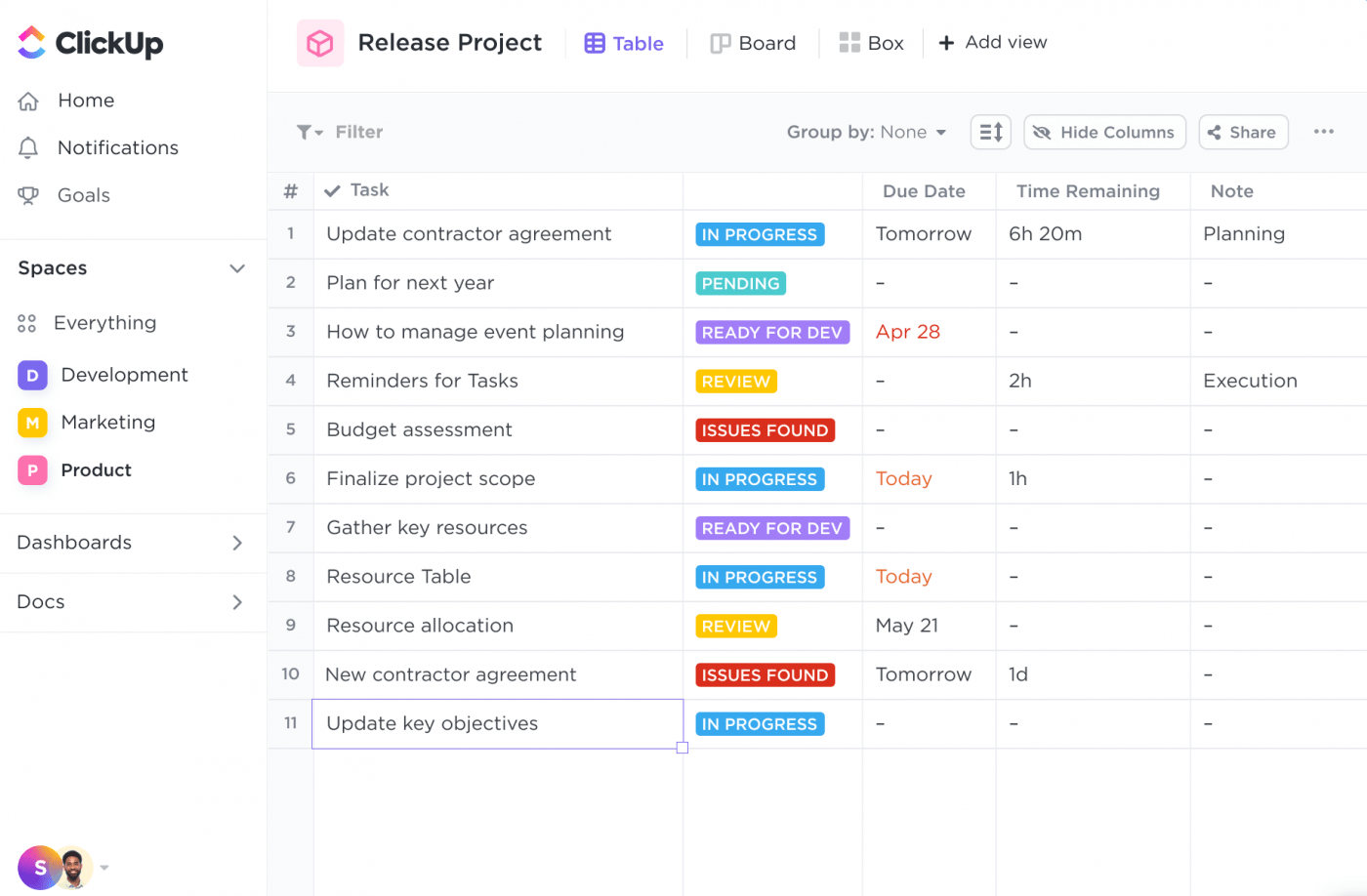
Die Tabelle-Ansicht organisiert Aufgaben und deren Details (wie Mitarbeiter, Status und Fälligkeitstermine) in einem strukturierten Rasterformat. Sie ist besonders nützlich für die effiziente Verwaltung und Visualisierung großer Datenmengen.
Mit der Ansicht der Tabelle können Sie:
- Nutzen Sie leistungsstarke Filter- und Gruppierungsoptionen, um bestimmte Datensätze schnell zu finden und zu kategorisieren
- Blenden Sie Spalten aus und heften Sie sie an, um Informationen einfacher zu sortieren und deren Nachverfolgung zu ermöglichen
- Ziehen Sie Spalten per Drag & Drop, um die Daten in der Ansicht effizienter zu organisieren

Hier finden Sie einen kurzen Vergleich zwischen der Ansicht der Tabelle von ClickUp und Excel:
| Feature | ClickUp-Tabellenansicht | Excel |
| Datenorganisation | Strukturierte Verwaltung von Aufgaben mit Status und Terminen | Zellenbasierte Datenorganisation |
| Zusammenarbeit in Echtzeit | Verfügbar mit Live-Updates | Limitierte Möglichkeiten zur Zusammenarbeit |
| Automatisierung | Umfassend mit anpassbaren Workflows | Limitiert auf Makros und VBA |
| Integration mit anderen tools | Integration mit über 1000 tools wie Slack, GitHub und HubSpot | Erfordert zusätzliche Software für Integrationen |
| Vorlagen | Vorkonfigurierte und anpassbare Tabellenkalkulationen und Datenbank-Vorlagen | Vor allem Finanz- und Analyse-Vorlagen |
| Leistung bei großen Datensätzen | Effizient für die Verwaltung von Aufgaben, limitiert für große Datensätze | Leistungsprobleme bei der Analyse großer Datenmengen |
verwalten von Tabellenkalkulationen und Datenbanken mit ClickUp
Erhalten Sie erweiterte Ansichten für die Datenverwaltung
Mit ClickUp erhalten Sie robuste Datenverwaltungsansichten, die die Organisation und Analyse Ihrer Daten vereinfachen.
Die Tabellenansicht ermöglicht es Benutzern, ihre Daten effizient zu filtern, zu sortieren und anzupassen, wodurch die Verwaltung großer Datensätze vereinfacht wird. Die Plattform unterstützt auch verschiedene Ansichten, wie z. B. Gantt, Board und Kalender, die die Sichtbarkeit und Zugänglichkeit Ihrer Daten in verschiedenen Formaten verbessern.
Verwenden Sie Vorlage-Vorlagen
ClickUp bietet eine Vielzahl von vorgefertigten Tabellenvorlagen, die für verschiedene Anwendungsfälle angepasst werden können. Diese Vorlagen helfen Benutzern, schnell loszulegen und konsistente Datenverwaltungspraktiken beizubehalten.
Die bearbeitbare Tabellenvorlage von ClickUp eignet sich als Beispiel perfekt für die Nachverfolgung von Budgets und Ausgaben. Die Liste-Vorlage wurde entwickelt, um Ihnen dabei zu helfen, Finanzunterlagen auf organisierte Weise zu erstellen, zu verwalten und zu speichern. Sie unterstützt Sie dabei:
- Eliminieren Sie manuelle Einträge durch automatisierten Datenimport
- Erstellen Sie benutzerdefinierte Formeln und Gleichungen, um Nummern schnell zu berechnen
- Nachverfolgen Sie den Fortschritt von Projekten oder Investitionen mit intuitiven Grafiken
Ebenso eignet sich die Tabellenvorlage von ClickUp ideal für die Verwaltung von Kundenbeziehungen. Mit ihr können Sie wichtige Kundeninformationen sammeln und jede einzelne effizient verwalten. Um Kunden zu kategorisieren, stehen Ihnen verschiedene benutzerdefinierte Status wie „Aktiv“, „Inaktiv“ usw. sowie bis zu sechs verschiedene Ansichten zur Visualisierung der Daten zur Verfügung.
In Echtzeit zusammenarbeiten
Eine der herausragenden Funktionen von ClickUp ist die Möglichkeit zur Zusammenarbeit in Echtzeit. Ihre Mitglieder des Teams können gleichzeitig an derselben Tabelle arbeiten, sodass alle mit den neuesten Informationen auf dem Laufenden sind.
Dieses Maß an Zusammenarbeit minimiert das Risiko von widersprüchlichen Änderungen und verbessert die Produktivität des Teams. ClickUp lässt sich auch in verschiedene Kommunikations-tools wie Slack und Microsoft Teams integrieren, wodurch der Aufwand für die Zusammenarbeit weiter verbessert wird.
Neben Tabellen können Sie auch in ClickUp-Dokumenten zusammenarbeiten, wo Sie gemeinsam mit Ihrem Team Bearbeitung vornehmen können. Sie können andere in den Kommentaren taggen und Text in Aufgaben umwandeln, was uns zum nächsten Vorteil bringt.
In Aufgaben integrieren
ClickUp integriert Tabellenkalkulationsdaten nahtlos in Aufgaben und Projekte und ermöglicht so einen einheitlichen Ansatz für das Projektmanagement. Mit ClickUp Aufgabe können Sie Daten direkt mit bestimmten Aufgaben verknüpfen, Fristen festlegen, Verantwortlichkeiten zuweisen und den Fortschritt verfolgen – alles auf derselben Plattform.

Beispielsweise kann Ihr Marketingteam in ClickUp Aufgaben für jede Kampagnenaktivität erstellen, wie Social-Media-Beiträge, Blog-Artikel und E-Mail-Newsletter. Jede Aufgabe ist mit einer Zeile in der ClickUp-Tabelle verknüpft, sodass Teammitglieder den Status aktualisieren und den Fortschritt in Echtzeit verfolgen können.
Datenverwaltung automatisieren
ClickUp bietet über 100 Automatisierung-Rezepte, mit denen Sie Ihre Routineaufgaben beschleunigen und Projekte verwalten können. ClickUp Automations verfügt über eine integrierte KI, die Ihre Automatisierung mit Auslösern sofort erstellen kann. Sie können diese Aktionen vor der Veröffentlichung einer Bearbeitung unterziehen, sodass Sie immer die Kontrolle behalten.
Darüber hinaus erhalten Sie Zugriff auf Automatisierung-Vorlagen für wiederkehrende Aufgaben wie das Zuweisen von Aufgaben, das Veröffentlichen von Kommentaren und das Ändern von Status, damit Sie Ihr Projekt innerhalb weniger Minuten zum Laufen bringen können.
Daten schnell mit ClickUp konsolidieren
Jetzt wissen Sie, wie Sie zwei Excel-Tabellen zusammenführen können. Wir haben gesehen, dass alle Konsolidierungsmethoden Formeln und Funktionen erfordern. Stattdessen können Sie ClickUp verwenden, um schnellere, bessere und fortgeschrittenere Analysen durchzuführen. Ohne sich Schritte und Formeln merken zu müssen.
Die Tabellenansicht von ClickUp ist die perfekte Alternative zu Excel. Dank der benutzerfreundlichen Oberfläche und den leistungsstarken Automatisierung Features wird die Datenverwaltung zum Kinderspiel. Es ist an der Zeit, komplexe Formeln hinter sich zu lassen und Ihre Datenanalyse zu optimieren. Darüber hinaus bietet ClickUp Ihnen eine Reihe zusätzlicher Vorteile, die Sie in Excel nicht finden: kollaborative Dokumentation, Nachverfolgung von Aufgaben, Zielsetzung, Dashboard, Echtzeitkommunikation und vieles mehr.



